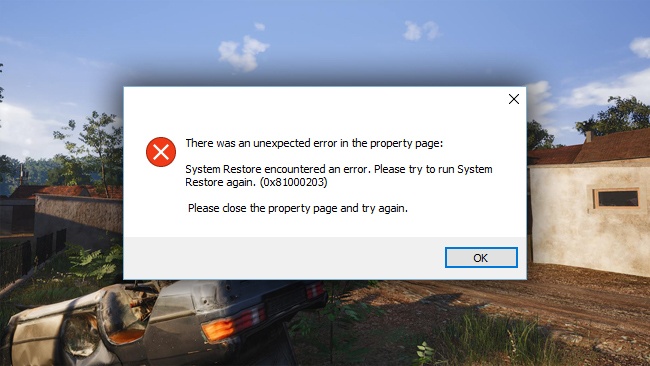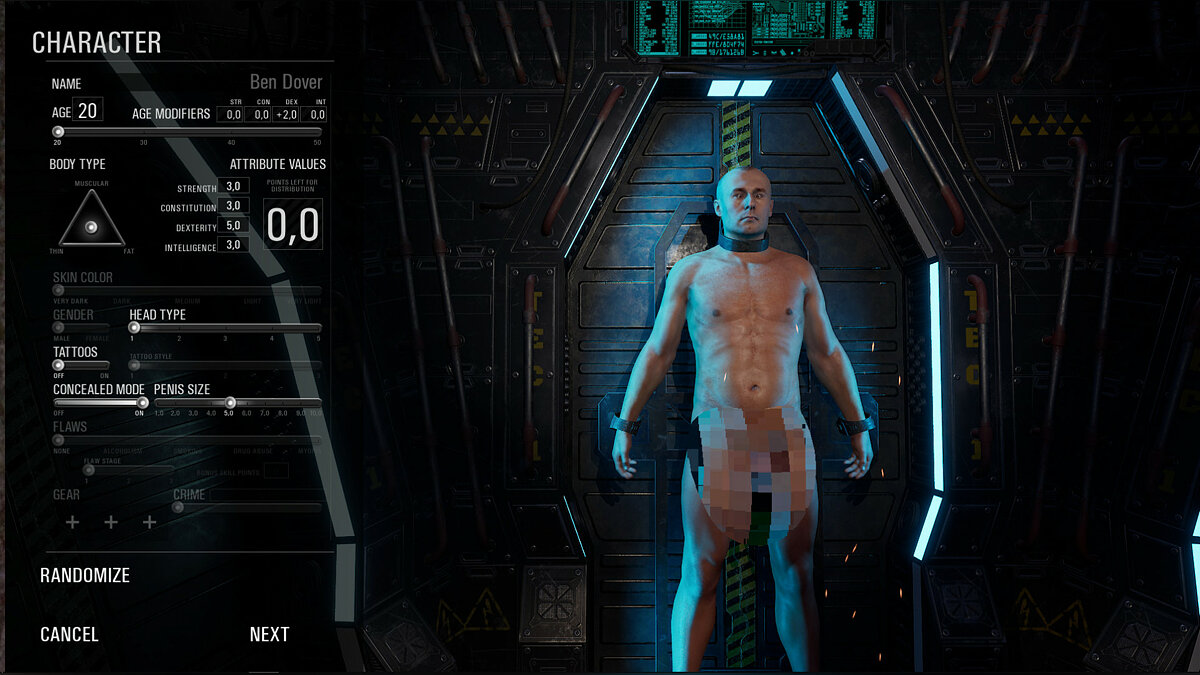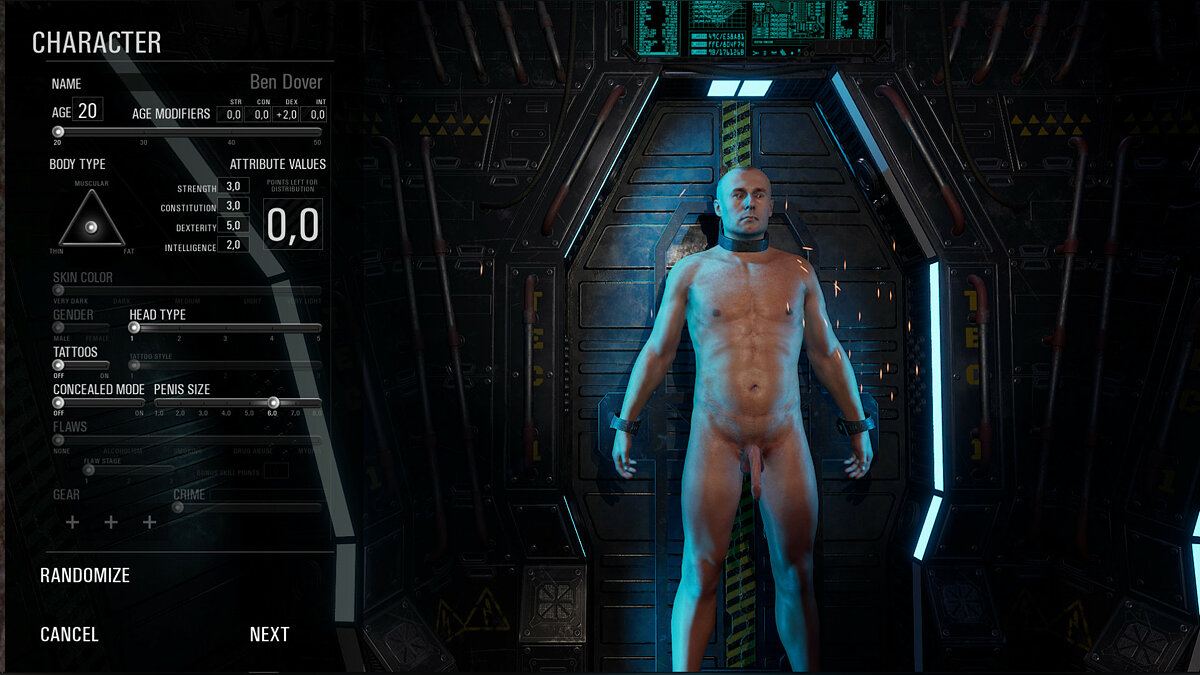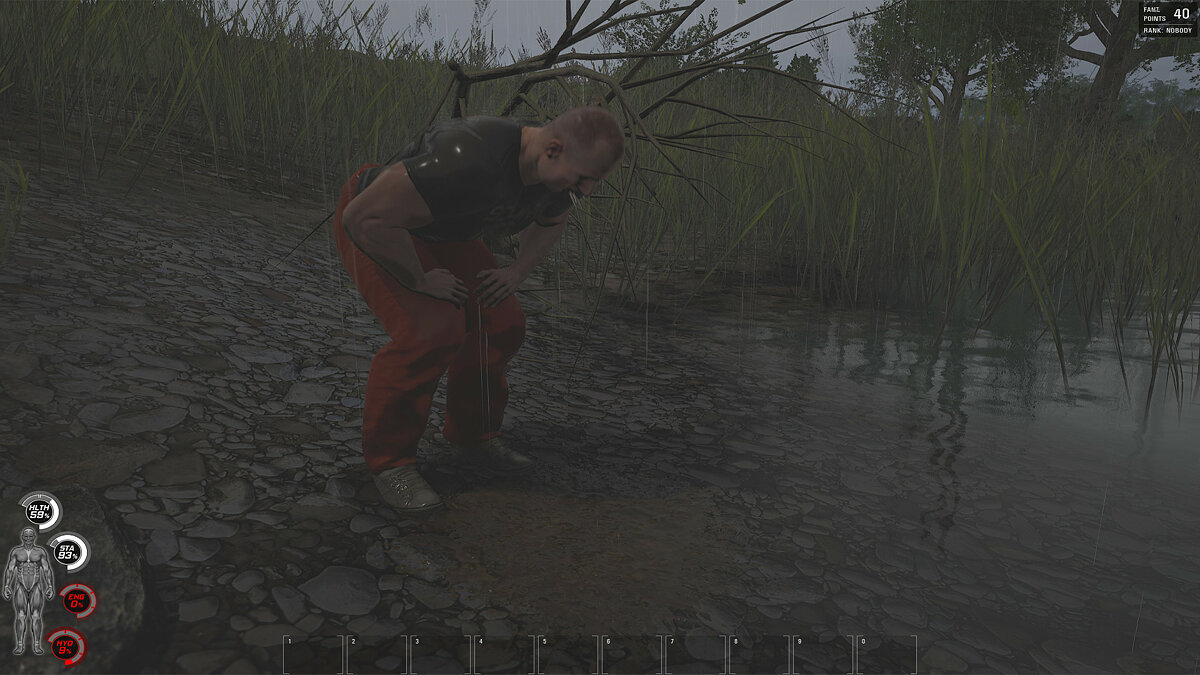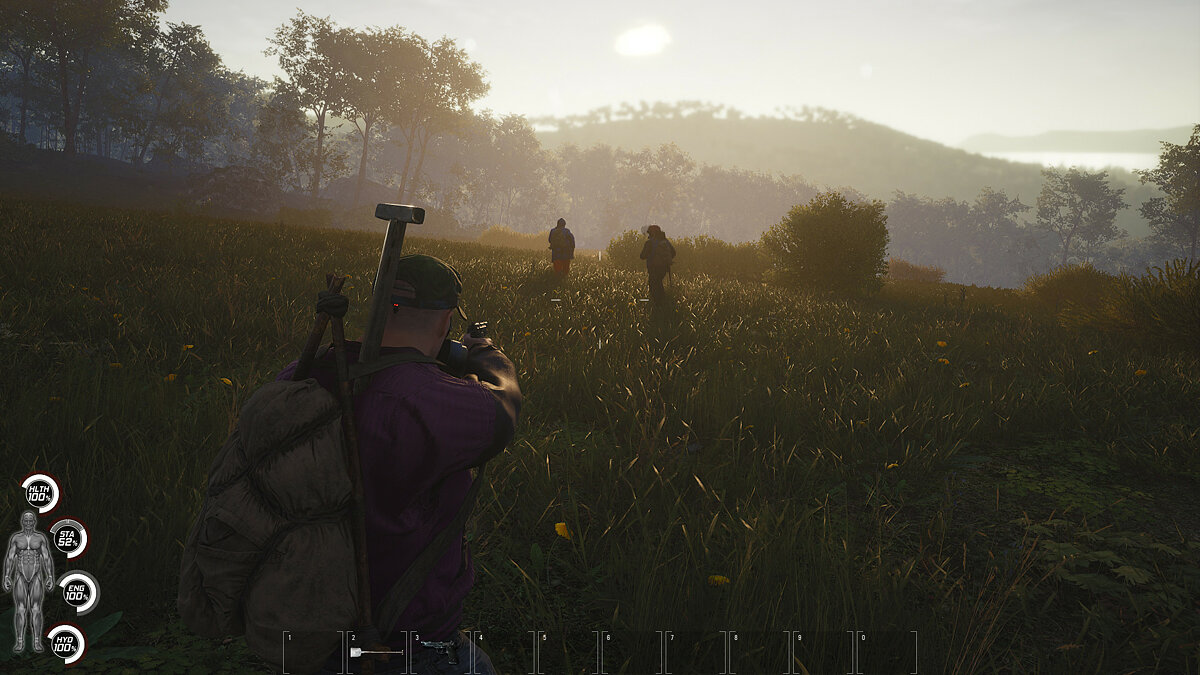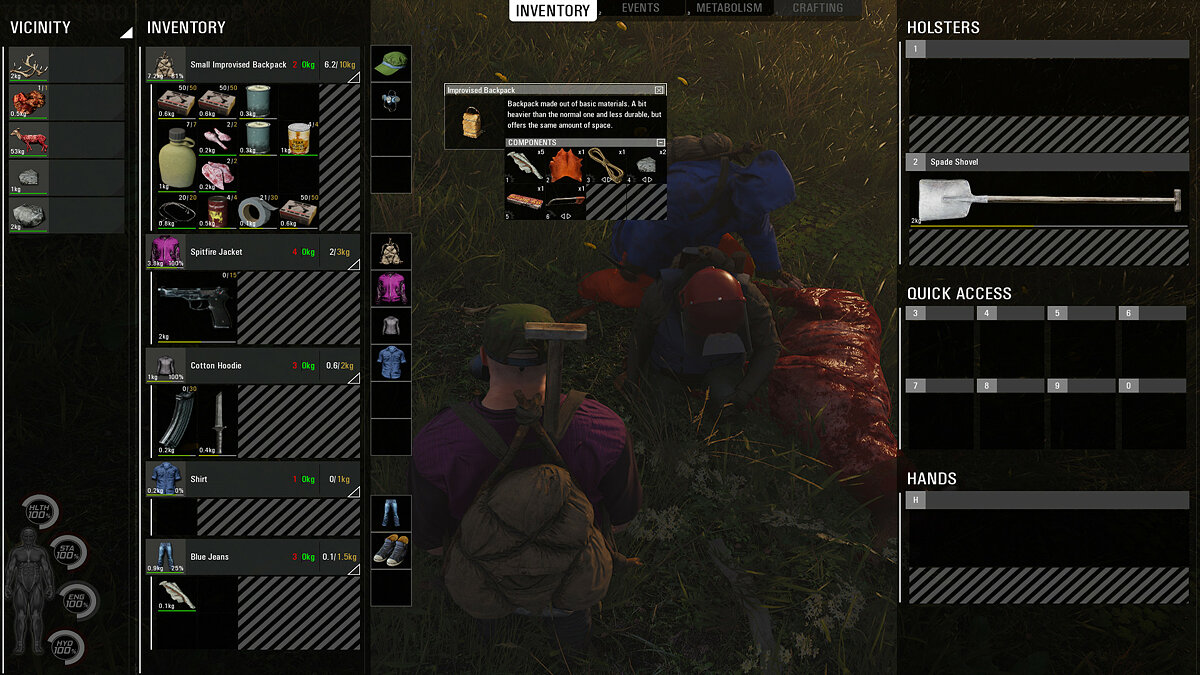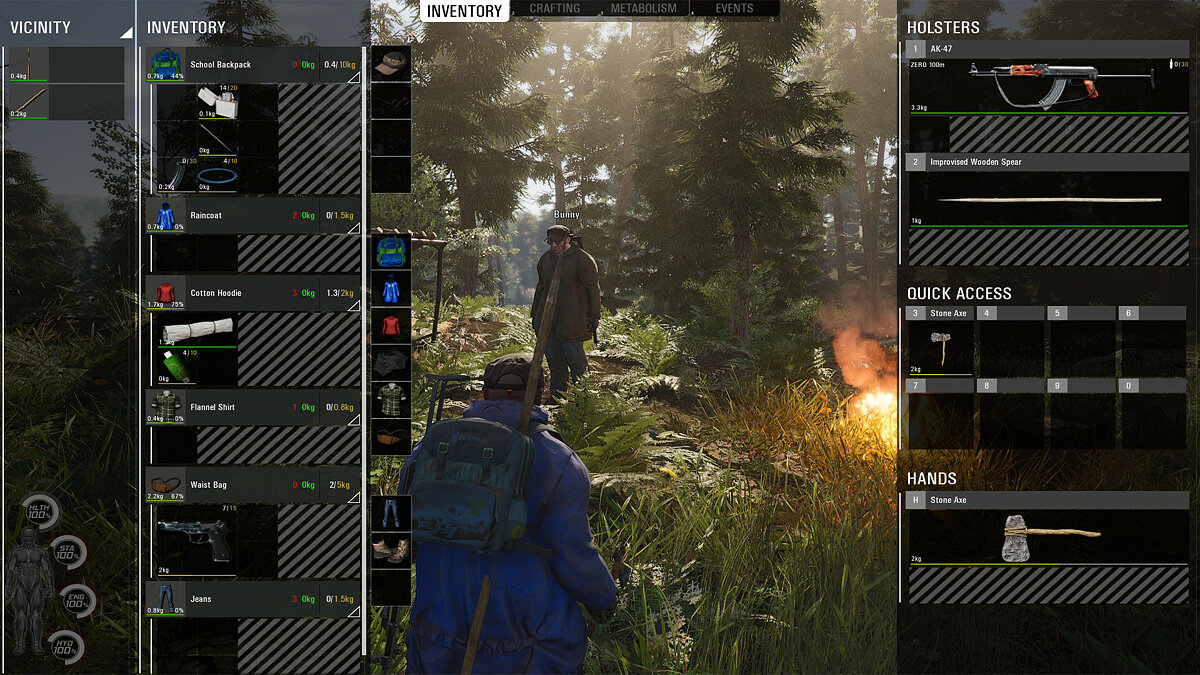Серверы важны для участия в любой игре, особенно если она многопользовательская. Однако некоторые игры более удобны в использовании и показывают список доступных серверов, из которых вы можете выбирать в удобное для вас время. Серверы, расположенные недалеко от вашего географического местоположения, имеют лучший пинг и низкую задержку. Однако некоторые люди по разным причинам предпочитают играть на серверах, расположенных на небольшом расстоянии. Scum — одна из игр, которая позволяет выбирать серверы. Однако в последнее время игроки получают ошибку в игре, когда серверы не отображаются. Как же можно исправить эту ситуацию? Обо всем этом мы поговорим в этой статье.
Вот некоторые из методов, которые помогут вам легко исправить проблему с серверами в Scum на вашей системе:
- 1) Нажмите Обновить: В большинстве случаев вы сможете увидеть серверы после нажатия кнопки обновления. Многие игроки сталкивались с такой же проблемой и смогли решить ее, нажав кнопку обновления.
- 2) Перезапустите игру: Вы также можете попробовать перезапустить игру, так как в нее могла закрасться какая-то ошибка, которая может мешать отображению списка серверов.
- 3) Перезагрузите систему: Если перезапуск игры не помог, вы также можете попробовать перезагрузить систему, чтобы все временные ошибки и сбои исчезли из системы.
- 4) Проверьте целостность файлов: Перейдите в библиотеку Steam, щелкните правой кнопкой мыши на Scum и выберите «Свойства». Здесь, на вкладке Локальные файлы, выберите опцию, которая попросит вас проверить целостность файлов игры.
- 5) Проверьте, не отключены ли серверы: Вы также можете попробовать проверить, работают или нет серверы игры, через сторонний веб-сайт. Одним из таких сайтов является DownDetector, и вы можете посетить его отсюда. Однако не стоит полностью полагаться на него, поскольку информация, предоставленная здесь, получена из стороннего источника. За более подробной информацией вы можете обратиться к официальному Twitter-аккаунту игры.
- 6) Зайдите на серверы вручную: Для этого зайдите на сайт Battlemetrics. Вы можете зайти на сайт, нажав здесь. Там вы можете выбрать понравившийся сервер из списка. Теперь скопируйте адрес сервера и вставьте его в адресное поле, которое находится внутри игры. После этого нажмите Enter или кликните на опцию Connect. Вы сможете присоединиться к серверам.
- 7) Проверьте подключение к Интернету: Убедитесь, что у вас нормальное подключение к Интернету. Используйте проводное соединение для лучшего подключения, если ваше беспроводное соединение недостаточно стабильно.
Это все шаги, с помощью которых вы можете убедиться, что ваш сервер появился в игре. На этом мы надеемся, что после прочтения этой статьи у вас не будет проблем с сервером.
Последнее обновление 05.01.2023
© Copyright 2022 Wealth Quint. All rights reserved.
Are you having problem while trying to play SCUM?
Maybe you are seeing the error where you are getting the message, “Connection Timed out!” whenever you are trying to open SCUM and trying to play on a server.
If that is the case then there is no need to feel frustrated because there are many players who have encountered the same issue and have successfully resolved it.
SCUM is a wonderful game that you can play on your PC to pass your free time however it can also have errors and issues of its own that can completely ruin the experience.
In this article, we will be going over the reasons why you are seeing the connection time-out error in your SCUM and what you can do to fix it.
What Causes “Connection Timed Out” Error On SCUM
There can be various reasons why you are unable to play SCUM at the moment or connect to its servers.
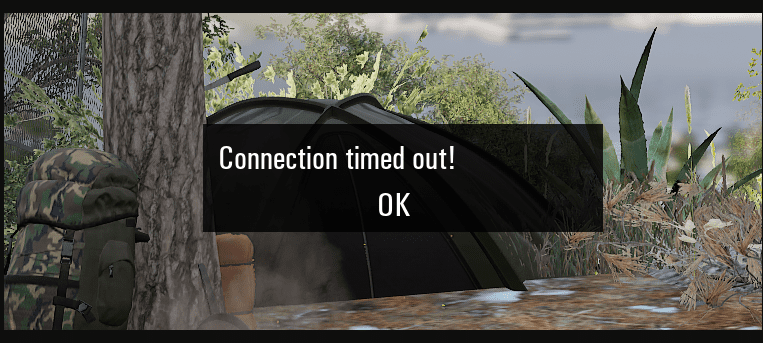
If you are seeing the error of time out then it can happen due to the problems given below.
- The Scum Server is down at the moment.
- The game files are corrupted.
- There is a bug in the Scum System.
- There is an issue with the server where you want to enter.
How To Fix “Connection Timed Out” On SCUM
In this section, we will be discussing the fixes that you can try to fix the issue of time out while trying to open SCUM in your system.
1. Check The Server Status
Make sure that you check the SCUM Server status before you try to open the game.
SCUM could be having scheduled maintenance or the server could be facing an outage.
In that case, you will not be able to connect to the server of SCUM and will get to see the time-out error.
Wait for some time until the technical team fixes the issue and then try to join again and you should be able to play SCUM as usual.
2. Change The Server
You can also change the server and then try to open SCUM.
The players have said that they were having issues joining the servers they were on however when they changed their servers to another location they were able to join easily.
3. Verify Game Files
You should also verify the Game files of SCUM because if there is any issue where the files have gotten corrupted or broken then verifying them would help to solve the issue.
If you have purchased the game through Epic then go to your library >> select SCUM >> then click on three dots and choose Verify.
If you have bought SCUM in Steam then go to your Steam library >> then right-click on SCUM and select Properties from the options available.
Next, go to the Local Files tab >> select Verify integrity of game cache option to verify the files.
If you have gotten SCUM from GOG.com then launch GOG Galaxy on your device and then log into your account.
Find SCUM and then go to Customize >> Manage installation >> Verify / Repair to verify and repair the files.
Doing these steps will verify and repair all the gaming files needed to run SCUM successfully in your system.
4. Uninstall And Reinstall SCUM
You can also uninstall and reinstall SCUM in your system and then check whether you are still getting the error.
If there is a bug in the system then doing this would solve the issue and you will be able to play SCUM on your PC.
5. Delete The Saved Folder
As an alternative method, you can also make sure to delete the saved folder and then try to open SCUM in your system.
To do that follow the steps below.
- Open Windows Search Bar and type AppData.
- Click on Local in the file that has opened.
- Navigate to SCUM and open the folder.
- Go to Saved and delete the folders there.
- Now, Close the window.
After you are done deleting the files in the saved folder you can now open SCUM and it should work as usual without any time-out issue.
Similar Posts:
Go to SCUMgame
r/SCUMgame
SCUM is an open-world survival game with unprecedented levels of character customization, control, and progression. Knowledge and skill are your ultimate weapons for long-term survival.
Members
Online
•
Scum Connection timed out!
Full reinstall game. Delete saved files. Did not help.
While connecting to the server in the win resource monitor tries to connect to the server roberto294.example.com . This is normal?
Yesterday work, today not work. Nothing was installed or removed on the computer. No third party antivirus.
SCUM — это многопользовательская игра на выживание, разворачивающаяся в открытом мире и открывающая невиданные раньше просторы для кастомизации персонажа, настроек управления и сюжетного развития.
SCUM вышла 29 августа 2018 года на ПК. Разработчики – Gamepires и Croteam. Игровой движок – Unreal Engine 4. Если у вас возникли технические проблемы с игрой, то первым делом проверьте системные требования.
Минимальные системные требования:
- Требуются 64-разрядные процессор и операционная система
- ОС: 64-bit Windows 7, Windows 8.1, Windows 10
- Процессор: Intel Core i5-4430 / AMD FX-6300
- Оперативная память: 8 GB ОЗУ
- Видеокарта: NVIDIA GeForce GTX 960 2GB / AMD Radeon R7 370 2GB
- DirectX: Версии 11
- Сеть: Широкополосное подключение к интернету
- Место на диске: 20 GB
Рекомендуемые системные требования:
- Требуются 64-разрядные процессор и операционная система
- ОС: 64-bit Windows 7, Windows 8.1, Windows 10
- Процессор: Intel Core i5-6600K / AMD Ryzen 5 1600
- Оперативная память: 8 GB ОЗУ
- Видеокарта: NVIDIA GeForce GTX 1060 3GB / AMD Radeon RX 580 4GB
- DirectX: Версии 11
- Сеть: Широкополосное подключение к интернету
- Место на диске: 20 GB
Если вам самостоятельно удалось найти решение какой-либо проблемы, пожалуйста помогите другим пользователям и напишите о своем варианте решения в комментариях.
Важно: Путь к игре не должен содержать русских букв и спец. символов. Все названия папок должны быть на латинице.
Чаще всего игроки сталкиваются со следующими ошибками:
- Оптимизация SCUM / Увеличить FPS
- SCUM виснет
- Ошибка 0xc000007b
- Проблемы аудио / Нет голосов
- Ошибка «Недостаточно памяти»
- Ошибка при установке
- Ошибки DLL
- Зависла в процессах
- Не сохраняется
- Ошибка DirectX
- Не на весь экран
- «Синий экран смерти» (BSOD)
- SCUM перестала запускаться
- Ошибка Microsoft Visual C++ 2015
- Как поднять FPS
- Не работает управление
- Черный экран SCUM
- Вылетает после запуска
- Ошибка при запуске
Оптимизация SCUM на PC
Это достаточно объемная тема. Можно сделать множество шагов для роста производительности.
Советы по оптимизации SCUM
Установите последний драйвер видеокарты
Nvidia / AMD
Используйте пониженные настройки графики
Это первое, что следует сделать. Попробуйте понизить графические настройки в игре и поставить минимально возможное разрешение. Тени, сглаживание и текстуры оказывают наибольший эффект на производительность.
Используйте разгон видеокарты и процессора
При наличии хорошего охлаждения, разгоните видеокарту и / или процессор. Перед тем, как начинать разгон, убедитесь, что у вас достаточно мощный блок питания и хорошее охлаждение компонентов ПК. Как правило, все современные материнские платы обладают специализированным набором утилит от производителя, с помощью которых можно безопасно разгонять видеокарту, процессор или оперативную память. Почти из любой современной видеокарты можно с легкостью получить дополнительные 5-7% производительности. Важно: разгон встроенных в чипсет (интегрированных) видеокарт зачастую лишен всякого смысла. Более подробную информацию вы сможете найти на сайтах, посвященных оверклокингу
Воспользуйтесь утилитой от производителя видеокарты
AMD Gaming Evolved / NVIDIA GeForce Experience / Intel HD Graphics Control Panel — специализированный софт с полезными функциями, в которых можно найти оптимизацию игр.
Подробное описание
Проведите очистку компьютера
Установите специализированную программу для очистки вашего PC. CCleaner — одна из самых известных.
Оптимизация и очистка диска
Перейдите в свойства диска. Откройте вкладку «Сервис» -> кликните кнопку «Оптимизировать (или дефрагментировать)». Там же в свойствах есть очистка и проверка диска.
Панель управления NVIDIA / AMD
Откройте панель управления NVIDIA (или AMD) перейдите на вкладку «Управление параметрами 3D» (NVIDIA), или Игры -> Настройки 3D-приложений (AMD). Здесь вы можете задать глобальные настройки обработки графики при необходимости. Либо выберите «Регулировка настроек изображения с просмотром» (для NVIDIA), после чего «Пользовательские настройки -> Производительность», перетянув ползунок до конца влево.
Уберите лишние процессы из автозагрузки
Нажмите кнопку Пуск (в левом нижнем углу). Далее наберите msconfig, после чего нажмите Enter. Откроется окно конфигурации системы выберите вкладку «Автозагрузка» (в Win 10 нажать CTRL+ALT+DELETE и открыть ту же вкладку). Здесь собраны все программы, которые подгружаются при запуске Windows. Отключите загрузку всего ненужного (не убирайте из автозагрузки неизвестные вам приложения, в противном случае вы рискуете нарушить работу загрузки). Перезагрузите компьютер. Временно отключите программы (антивирус, Skype и т.д.). Запустите SCUM.
Повысьте эффективность работы операционной системы
Отключите эффекты Aero в Windows, деактивируйте неиспользуемые службы, встроенные отладчики и другое.
Используйте функцию Ready Boost
Нажмите правой кнопкой мыши по флешке и выберите «Свойства». Перейдите на вкладку «Ready Boost», поставьте галочку «Использовать это устройство» (“Use this device”).
SCUM тормозит
Частые лаги могут свидетельствовать о проблемах в работе компьютера. Уберите разгон процессора и/или видеокарты при условии, что он используется. Выполните диагностику процессора, жесткого диска, оперативной памяти и видеокарты. Специальные программы можно выбрать в интернете. Более подробно советы по оптимизации SCUM.
SCUM и ошибка 0xc000007b
This application was unable to start correctly (0xc000007b). Самая частая причина появления ошибки при запуске приложения 0xc000007b — проблемы с драйверами NVidia.
Возможные решения
- Переустановите драйвера видеокарты
- Попробуйте запустить игру от имени администратора
- Установите/обновите DirectX, Visual C++, .Net Framework. Все файлы загружайте только с официального сайта Microsoft.
- Откройте командную строку «Выполнить» через меню «Пуск» и пропишите sfc /scannow. С помощью этой команды ваш ПК просканирует системные файлы и исправит некоторые ошибки.
- Удалите лишний софт, который может конфликтовать с видеодрайвером. В основном это различные «улучшатели» графики. Чем меньше у вас работает дополнительных приложений, тем лучше.
Метод с помощью программы Dependency Walker 64bit
- Скачайте и распакуйте Dependency Walker 64bit.
- Запустите программу, перейдите в View > Full paths. Теперь выберите файл .exe SCUM. После того как вы выбрали .exe игры может всплывать окно в котором вы увидите ошибки, просто закройте его. В разделе module, прокрутите блок вниз до конца ошибки и вы увидите несколько значений в столбцах.
- Теперь в колонке CPU все DLL файлы должны быть x64-битные для вашей игры. Если есть x86 DLL-файл будет в красном столбце CPU. Этот файл и вызывает ошибку 0xc000007b.
- Теперь перейдите на сайт dll-files.com и скачайте там 64-битную версию этого DLL файла и поместить его в корневую папку с игрой и в C:Windowssystem32. Игра теперь должна запустится без проблем.
Проблемы аудио / Нет голосов в SCUM
Советы при возникновении неполадок звуковой карты
Сперва перезагрузите компьютера, после чего протестируйте звуки в самой Windows: нажмите значок громкоговорителя в нижнем правом углу, а затем нажимайте по ползунку громкости.
Если звука нет, то нажмите правой кнопкой мыши (ПКМ) по иконке динамика и выберите «Устройства воспроизведения». На вкладке вопроизведение проверьте, какой источник звука отмечен по-умолчанию. По нему ПКМ и нажать «Проверка». Если звука нет, то ПКМ по значку и нажать «Обнаружить неполадки со звуком».
Звуки есть в Windows, но в игре не слышно:
Проверить установки громкости в настройках самой игры. Обновить DirectX и драйвер звуковой карты.
Есть звук, но нет голосов:
Были повреждены файлы озвучки при установке. Проверьте целостность файлов игры в Steam.
Общие рекомендации по решению проблем звука Creative
Перезапустите панель управления аудио Creative. Проверьте в ней настройки звуковой карты.
Общие рекомендации при появлении проблем со звуком Realtek
Перезапустите звуковую панель Realtek. Проверьте в ней настройки звуковой карты. В Realtek HD Audio Manager переключите тип аудио с Quadraponic (квадрафонический) на Stereo (стерео).
Ошибка «Недостаточно памяти»
Возможные причины: игре не хватает оперативной памяти; на жестком диске не хватает места для файла подкачки; вы сами настраивали размер файла подкачки (или отключили его, или использовали софт); некая программа вызывает утечку памяти (откройте диспетчер задач CTRL+ALT+DELETE и отсортируйте приложения по потреблению памяти).
Ошибка при установке SCUM
Не устанавливается. Путь к игре не должен содержать русских букв, только латиница. Выполните проверку и очистку жесткого диска (в редких случаях может помочь замена кабеля SATA). Попробуйте изменить путь установки.
Ошибка DLL в SCUM
Ошибки вида: dll is missing, d3d11.dll, msvcp110.dll не найден и другие.
ВАЖНО: не рекомендуется скачивать DLL-файлы со сторонних сайтов в попытке заменить ваши отсутствующие или поврежденные файлы DLL. Используйте этот вариант только в крайнем случае.
Обратите внимание, что путь к игре не должен содержать русских букв, только латиница!
Стандартные действия при появлении ошибки DLL
Стандартные действия при появлении ошибки DLL:
- Перезагрузите компьютер
- Восстановите удаленный DLL-файл из корзины (или используйте программу восстановления файлов). Разумеется этот вариант подойдет в том случае, если вы удаляли файл
- Просканируйте компьютер на вирусы и вредоносные программы
- Используйте восстановление системы (смотрите инструкции в интернете)
- Переустановите SCUM
- Обновите драйверы
- Использование средство проверки системных файлов в Windows 10 (смотрите инструкции в интернете)
- Обновите Windows при наличии патчей
- Выполните чистую установку Windows
- Если после чистой установки Windows ошибка DLL сохраняется, то эта проблема связана не с программным обеспечением, а с компонентами вашего PC.
Ошибки с конкретными DLL
Сообщение об ошибке MSVCP140.dll. Вам необходимо обновить/установить пакет Visual C++
Это можно сделать по ссылке
https://www.microsoft.com/ru-ru/download/details.aspx?id=48145
Если у вас подключены какие-либо USB-контроллеры (или другие устройства), подключенные к сети, попробуйте отключить их. Сбои при запуске с именами модулей сбоев ntdll.dll и EZFRD64.DLL могут (в частности, для последних) быть связаны с USB-контроллерами или PS2-USB-адаптерами (для различных игр).
Если у вас возникают ошибки api-ms-win-crt-runtime-l1-1-0.dll на Windows 7 или Windows 8.1, Microsoft выпустила патч для устранения этой проблемы.
https://support.microsoft.com/en-us/kb/2999226
Если появляется сообщение об ошибке MSVCR120.dll, перейдите в C:WindowsSystem 32 и найдите «MSVCR120.dll». Удалите этот файл. Перейдите в C:Program Files (x86)SteamsteamappscommonSCUM_CommonRedistvcredist2013 и запустите «vcredist_x64.exe». Затем нажмите «repair» (исправить).
SCUM висит в диспетчере
Запустите SCUM в режиме совместимости с другой ОС.
Иногда проблемой является надстройка драйвера Nvidia GeForce Experience. Отключите в ней все оптимизации для игры.
На видеокартах AMD проблемы может создавать приложение Gaming Evolved (Raptr). Попробуйте его временно отключить или удалить.
Если в диспетчере задач есть Nvidia Capture Service, попробуйте завершить процесс. Завершите другие процессы, связанные с захватом видео.
Обновите драйвер видеокарты.
Также см. советы «Не запускается».
SCUM Не сохраняется
Путь к игре не должен содержать русских букв, только латиница.
Ошибка DirectX в SCUM
Ошибки вида: DirectX Runtime Error, DXGI_ERROR_DEVICE_HUNG, DXGI_ERROR_DEVICE_REMOVED, DXGI_ERROR_DEVICE_RESET.
Рекомендации по устранению ошибки
- Выполнить «чистую» установку только драйвера видеокарты. Не устанавливать аудио, GeForce Experience … То же самое в случае AMD.
- Отключить второй монитор (при наличии) и любые другие периферийные устройства.
- Отключить G-Sync.
- Использовать средство проверки системных файлов
- Для карт NVIDIA. Правый клик по рабочему столу -> Панель управления NVIDIA. Вверху, где Файл, Правка, Вид … нажмите «Справка» и включите «Режим отладки».
- Иногда причиной может являться перегрев видеокарты. Используйте утилиту FurMark для проверки работы видеокарты под нагрузкой. Попробуйте понизить частоты. Более подробную информацию смотрите в интернете по запросам: андервольтинг и понижение частоты видеокарты.
SCUM не на весь экран
Нажмите ALT+ENTER. Проверьте настройки игры (оконный режим, разрешение и т.д.). В некоторых случаях помогает изменение частоты обновления (в панели управления Nvidia) с 60 Гц на 59 Гц (нажать «Применить»), и снова вернуть на 60 Гц. Еще один способ: также в панели управления Nvidia перейти в раздел «Регулировка размера и положения рабочего стола». В правом верхнем углу нажать «Восстановить».
SCUM — BSOD или «Синий экран»
BSOD, как правило, означает какую-то серьезную неполадку в вашей системе, которая не связана с игрой. Первым делом проверьте свой блок питания. При перегреве он будет отключаться. Также, если системе не хватает от него питания, то возможны различные ошибки, включая BSOD. Проведите тестирование других компонентов вашего ПК. В сети можно найти различные утилиты для проверки памяти, жесткого диска и видеокарты.
SCUM перестала запускаться
Какие изменения вы производили на компьютере? Возможно причиной проблемы стала установка новой программы. Откройте список установленных программ (Пуск -> Установка и удаление программ), отсортируйте по дате. Удалите недавно установленные. Переустановите SCUM.
Также проверьте диспетчер задач. Если запущены копии процессов SCUM, завершите их все.
Ошибка Microsoft Visual C++ 2015
«The following component(s) are required to run this program: Microsoft Visual C++ 2015 Runtime»
Установите недостающую библиотеку с сайта Microsoft
Низкий FPS в SCUM
Используйте наши рекомендации, чтобы оптимизировать работу ПК. Обновите драйвер видеокарты. Перезагрузите компьютер. Понизьте разрешение, а также выставьте пониженную сложность эффектов в настройках SCUM. Не используйте всякого рода ускорители и «бустеры», так как они могут содержать вредоносное ПО, и при этом их реальная эффективность в большинстве случаев практически незаметна. Вместе с тем вы можете заразить вирусом свой ПК. Переустановите Windows. Данный способ нужно использовать как крайнюю меру, если остальные варианты не сработали. Все дело в том, что со временем «операционка» обрастает лишними процессами и службами до такой степени, что значительно замедляется выполнение программ. Более подробно рекомендации по оптимизации SCUM.
Не работает управление в SCUM
Вытащите устройство ввода (геймпад, мышь) из USB и снова вставьте. Если не работает мышь и клавиатура, то попробуйте отключить геймпад и другие USB-устройства.
Для Origin
Библиотека > Правой кнопкой SCUM > Свойства > Снять галочку «Включить внутриигровой экран»
Черный экран SCUM
Черный экран а также белый экран, либо другие цвета, может означать разные ошибки, тем не менее чаще всего это относится к какой-либо проблеме со стороны видеокарты, и реже виновником проблемы является модуль оперативной памяти. Также отмените разгон компонентов ПК в том случае, если используется.
Способы устранения этой ошибки
Запуск SCUM в оконном режиме
Оконный режим в Steam
- Откройте библиотеку Steam
- Правый клик по SCUM, и откройте «Свойства»
- Откройте вкладку «Общие» и нажмите «Установить параметры запуска»
- Добавить -windowed
Оконный режим через .exe
- Правый клик по ярлыку игры на рабочем столе, и откройте «Свойства»
- В строке «Объект» после кавычек («) добавить » -windowed «
- «C:GamesSCUMBinWin64SCUM.exe» –windowed
Закройте программы для видеозаписи
Одной из причин черного экрана могут быть программы для видеозаписи: OBS Studio, AMD ReLive, Flashback Express и другие
Помимо этого ошибки могут вызывать программы, связанные с «улучшением» графики в играх. К примеру: ReShade, ENB и многие другие. Всевозможные модификации также могут приводить к ошибке. Запомните простое правило: чем меньше приложений работает одновременно с игрой, тем лучше. Закройте все лишнее.
Тестирование оперативной памяти
Источником ошибки иногда является оперативная память PC.
- Выполните тестирование с помощью софта для проверки оперативной памяти. Например: RamSmash. О том, как проверить память средствами в Windows 10, 8, 7 читайте здесь.
- Попробуйте установить планки оперативной памяти на другие слоты.
- Если в ПК несколько планок, то попробуйте оставить только одну.
- Более подробные сведения по этой теме можно найти в интернете.
SCUM вылетает на рабочий стол
Попробуйте временно отключить антивирус (особенно в случае с Avast!). Также смотрите советы в разделе ошибок при запуске.
После запуска SCUM ничего не происходит
Общие рекомендации
Попробуйте удалить Visual C++. Затем установите Visual C++ из папки с игрой:
- Перейдите в библиотеку Steam
- Выберите SCUM из списка
- Щелкните правой кнопкой мыши по игре и выберите «Свойства»
- Выберите «Локальные файлы»
- Выберите Обзор локальных файлов …
- Откройте папку _CommonRedistvcredist
Если SCUM не запускается и при этом нет никаких ошибок. Если это первый запуск, то попробуйте просто подождать.
Рекомендации от разработчиков:
Обновите драйвера видеокарты
Убедитесь, что вы используете новейшие Nvidia PhysX (для видеокарт Nvidia) и DirectX.
Directx Webinstall: http://www.microsoft.com/download/en/confirmation.aspx?id=35
Проверьте, чтобы в настройках панели управления Nvidia опция была установлена на «Application Controlled» (Управление из приложения).
Попробуйте запустить игру от имени администратора:
- Перейдите в библиотеку Steam
- Выберите из списка SCUM
- Щелкните правой кнопкой мыши по игре и выберите «Свойства»
- Выберите «Локальные файлы»
- Выберите Обзор локальных файлов …
- В папке с игрой выберите .exe файл игры
- Кликните файл правой кнопкой мыши
- В раскрывающемся меню выберите «Свойства»
- В окне «Свойства» выберите вкладку «Совместимость»
- В разделе «Параметры» установите флажок «Выполнять эту программу от имени администратора»
- Нажмите «Применить»
- Запустите игру
Попробуйте понизить разрешение экрана перед запуском игры.
Также убедитесь, чтобы ваша операционная система Windows и стороннее программное обеспечение было обновлено до последних версий.
Загрузите Visual C ++ 2017 Redistributable:
Для Windows 64-bit:
- Visual C++ Redistributable for Visual Studio 2017 (64-bit)
Для Windows 32-bit:
- Visual C++ Redistributable for Visual Studio 2017 (32-bit)
Установите обе версии.
Кроме того, обновите программное обеспечение .NET:
Microsoft .NET Framework 4.7.1
DirectX End-User Runtime Web Installer – вероятно, вы уже его установили
Смотрите дополнительные рекомендации ниже:
Для Windows:
- Проверьте версию операционной системы, убедитесь в том, что стоят все необходимые обновления
- Проверьте целостность кэша файлов (для Steam)
- Перезагрузите компьютер
- Переустановите игру
- Попробуйте отключить программы, потенциально конфликтующие с игрой (антивирусы, файрволы и тд)
- Удостоверьтесь, что компьютер соответствует минимальным системным требованиям SCUM
- Убедитесь, что на системном диске имеется как минимум 5 Гб свободного места
- Просканируйте PC антивирусом
- В некоторых случаях может помочь переустановка операционной системы
Для пользователей Mac OS:
- Обновите версию Mac OS
- Выполните проверку целостности кэша SCUM в Steam
- Попробуйте отключить программы, потенциально конфликтующие с игрой (антивирусы, файрволы и проч)
- Удостоверьтесь, что PC подходит под все минимальные системные требования игры
Новый хардкорный симулятор выживания Scum от Devolver Digital давеча, как известно, появился в так называемом раннем доступе. Уже почти неделю игруха висит на Steam Early Access.
Ну, и как водится, на форуме Steam «выживальщики» уже начинают задавать стандартные (и даже немного нестандартные) вопросы из серии «что да как и почему?«.
В этой связи попробуем дать ответы на некоторые, наиболее актуальные из них.
Итак:
Scum не грузится, вылетает, выдаёт ошибку разрешения и пр.
Если после установки игры происходит нечто подобное, то первым делом просто перезапускам Steam. Если должного эффекта сие действие не возымело, то тогда выполняем еще одну стандартную процедуру:
- в клиенте Steam открываем «Библиотеку«;
- правой кнопкой мыши кликаем по Scum в списке и в меню выбираем «Свойства«;
- в окне свойств игры переходим во вкладку «Локальные файлы«;
- и жмем кнопку «Проверить целостность кэша…«.
Данное мероприятие, как правило, позволяет устранить множество обычных неприятностей, случающихся после первой установки любой игры из Steam, и Scum в этом плане исключением не является. Плюс к этому, попробуйте также на время отключить антивирус компа, чтобы проверить, не блокирует ли он exe-шник игры.
Что же касается проблем с разрешением экрана в Scum, то если таковые возникают, значит, либо придется подождать, пока разработчики их исправят, либо перенастроить параметры отображения «картинки» вручную в файле GameUserSettings.ini. Для этого в папке игры находим сам файл (ориентировочно -> C:UsersИмяПользователяAppDataLocalSCUMSavedConfigWindowsNoEditor), открываем его в текстовом редакторе и для определенных параметров прописываем следующие значения:
ResolutionSizeX=1920
ResolutionSizeY=1080
LastUserConfirmedResolutionSizeX=1920
LastUserConfirmedResolutionSizeY=1080
DesiredScreenWidth=1920
bUseDesiredScreenHeight=True
DesiredScreenHeight=1080
FullscreenMode=1
PreferredFullscreenMode=1
как поднять FPS в Scum
Как обычно, путем отключения/перенастройки некоторых параметров игр, в частности размытия (глубина резкости), сглаживания и др. Также для поднятия FPS в игре есть еще несколько не новых, но тем не менее, действенных способов.
А именно:
#1 — переключить режим запуска игры с DirectX 11 на DirectX 10:
- в клиенте Steam открываем «Библиотеку«;
- правой кнопкой мыши кликаем по Scum в списке и в меню выбираем «Свойства«;
- далее жмем кнопку «Установить параметры запуска«;
- в строке «Параметры запуска» вводим команду -USEALLAVAILABLECORES -sm4 (можно скопировать) и кликаем ОК.
Таким образом, за счет активации Dirext X10 несколько снижается качество обработки графики, но заметно (примерно на +30 пунктов) повышается FPS.
#2 — изменить качество постобработки
Находим GameUserSettings.ini (ориентировочно -> C:UsersИмяПользователяAppDataLocalSCUMSavedConfigWindowsNoEditor). К слову, если папку AppData в своем компе вы не видите, значит, она скрыта. Потому в Проводнике кликаем кнопку «Сервис» (вверху), далее — «Параметры папок«, переходим во вкладку «Вид«, активируем опцию «Показывать скрытые файлы, папки, диски…» и жмем «Применить«.
Далее нам понадобится текстовый редактор Notepad++. Обнаружив файл GameUserSettings.ini, открываем его в Notepad++ (кликаем по нему правой кнопкой мыши и в меню выбираем «Редактировать с Notepad++«), поиск находим строку PostProcessQuality=0, прописываем для неё значение 2 (должно получиться PostProcessQuality=2) и сохраняем изменение.
После этого картинка на экране станет чуть темнее, но также «подрастет» FPS. А яркость можно повысить до нужного уровня в настройках видеокарты.
#3 — отключить размытие
… тоже в GameUserSettings.ini. Точно так же открываем файл в Notepad++, ищем параметр r.DepthOfFieldQuality и прописываем для него значение 0.
Сохраняем изменение, закрываем файл и сразу же кликаем по нему правой кнопкой мыши, в меню жмем «Свойства«, в следующем окне активируем опцию «Только для чтения» и кликаем «Применить» (в дальнейшем, когда надо будет редактировать файл, не забудьте эту опцию отключить).
#4 — отключить сглаживание (Anti-Aliasing)
Снова открываем в Notepad++ файл GameUserSettings.ini, находим строку AntiAliasingQuality, прописываем для нее значение 0, после чего в свойствах файла тоже включаем опцию «Только для чтения«.
В отзывах пишут, что это тоже дает от +30 пунктов к FPS.
#5 — отключить вертикальную синхронизацию
Открываем в Notepad++ файл GameUserSettings.ini, находим параметр bUseVSync и прописываем для него значение false (если потом надо будет включить, то просто меняем false на true).
как настроить широкформатный режим 21:9 монитора
Возможность такая тоже есть, но, похоже, способ срабатывает не на всех компах. Впрочем, если хочется увидеть игру в широкоформатном режиме, то сначала сделайте резервную копию имеющегося файла GameUserSettings.ini, а затем в исходнике попробуйте прописать следующие параметры (не забыв сохранить файл и переключить его в режим «Только для чтения«):
ResolutionSizeX=2560
ResolutionSizeY=1080
LastUserConfirmedResolutionSizeX=2560
LastUserConfirmedResolutionSizeY=1080
DesiredScreenWidth=2560
bUseDesiredScreenHeight=True
DesiredScreenHeight=1080
FullscreenMode=1
PreferredFullscreenMode=1
ошибка кнопки доступа на клавиатуре Azerty
Устраняется она путем изменения в файле input.ini (ориентировочно должен находится по адресу C:UsersИмяПользователяAppDataLocalSCUMSavedConfigWindowsNoEditor). Т.е. сначала делаем его резервную копию, потом открываем файл в Notepad++, находим строки, которые начинаются с ActionMappings=(ActionName=»QuickAccessBar1″… Их всего 10 и все содержат QuickAccessBar0.
Вместо них копируем и вставляем следующие строки (просто копируем, как есть, Enter после каждой НЕ нажимать):
ActionMappings=(ActionName=»QuickAccessBar1″,Key=Ampersand,bShift=False,bCtrl=False,bAlt=False,bCmd=False)
ActionMappings=(ActionName=»QuickAccessBar2″,Key=E_AccentAigu,bShift=False,bCtrl=False,bAlt=False,bCmd=False)
ActionMappings=(ActionName=»QuickAccessBar3″,Key=Quote,bShift=False,bCtrl=False,bAlt=False,bCmd=False)
ActionMappings=(ActionName=»QuickAccessBar4″,Key=Apostrophe,bShift=False,bCtrl=False,bAlt=False,bCmd=False)
ActionMappings=(ActionName=»QuickAccessBar5″,Key=LeftParantheses,bShift=False,bCtrl=False,bAlt=False,bCmd=False)
ActionMappings=(ActionName=»QuickAccessBar6″,Key=Section,bShift=False,bCtrl=False,bAlt=False,bCmd=False)
ActionMappings=(ActionName=»QuickAccessBar7″,Key=E_AccentGrave,bShift=False,bCtrl=False,bAlt=False,bCmd=False)
ActionMappings=(ActionName=»QuickAccessBar8″,Key=Exclamation,bShift=False,bCtrl=False,bAlt=False,bCmd=False)
ActionMappings=(ActionName=»QuickAccessBar9″,Key=C_Cedille,bShift=False,bCtrl=False,bAlt=False,bCmd=False)
ActionMappings=(ActionName=»QuickAccessBar0″,Key=A_AccentGrave,bShift=False,bCtrl=False,bAlt=False,bCmd=False)
Сохраняем файл, заходим в игру и тестируем результат. Если не работает или не устраивает, возвращаемся к измененному файлу input.ini, удаляем и вместо него копируем в папку резервный input.ini.
К сожалению, в играх бывают изъяны: тормоза, низкий FPS, вылеты, зависания, баги и другие мелкие и не очень ошибки. Нередко проблемы начинаются еще до начала игры, когда она не устанавливается, не загружается или даже не скачивается. Да и сам компьютер иногда чудит, и тогда в SCUM вместо картинки черный экран, не работает управление, не слышно звук или что-нибудь еще.
Что сделать в первую очередь
- Скачайте и запустите всемирно известный CCleaner (скачать по прямой ссылке) — это программа, которая очистит ваш компьютер от ненужного мусора, в результате чего система станет работать быстрее после первой же перезагрузки;
- Обновите все драйверы в системе с помощью программы Driver Updater (скачать по прямой ссылке) — она просканирует ваш компьютер и обновит все драйверы до актуальной версии за 5 минут;
- Установите Advanced System Optimizer (скачать по прямой ссылке) и включите в ней игровой режим, который завершит бесполезные фоновые процессы во время запуска игр и повысит производительность в игре.
Второе, что стоит сделать при возникновении каких-либо проблем с SCUM, это свериться с системными требованиями. По-хорошему делать это нужно еще до покупки, чтобы не пожалеть о потраченных деньгах.
Минимальные системные требования SCUM:
64-bit Windows 7, Windows 8.1, Windows 10, Процессор: Intel Core i5-4430, 8 GB ОЗУ, 20 GB HDD, NVIDIA GeForce GTX 960 Видеопамять: 2GB, DirectX 11, Широкополосное подключение к интернету, Клавиатура, мышь
Посмотреть рекомендуемые требования
Каждому геймеру следует хотя бы немного разбираться в комплектующих, знать, зачем нужна видеокарта, процессор и другие штуки в системном блоке.
Файлы, драйверы и библиотеки
Практически каждое устройство в компьютере требует набор специального программного обеспечения. Это драйверы, библиотеки и прочие файлы, которые обеспечивают правильную работу компьютера.
Начать стоит с драйверов для видеокарты. Современные графические карты производятся только двумя крупными компаниями — Nvidia и AMD. Выяснив, продукт какой из них крутит кулерами в системном блоке, отправляемся на официальный сайт и загружаем пакет свежих драйверов:
- Скачать драйвер для видеокарты Nvidia GeForce
- Скачать драйвер для видеокарты AMD Radeon

Обязательным условием для успешного функционирования SCUM является наличие самых свежих драйверов для всех устройств в системе. Скачайте утилиту Driver Updater, чтобы легко и быстро загрузить последние версии драйверов и установить их одним щелчком мыши:
- загрузите Driver Updater и запустите программу;
- произведите сканирование системы (обычно оно занимает не более пяти минут);
- обновите устаревшие драйверы одним щелчком мыши.

Фоновые процессы всегда влияют на производительность. Вы можете существенно увеличить FPS, очистив ваш ПК от мусорных файлов и включив специальный игровой режим с помощью программы Advanced System Optimizer
- загрузите Advanced System Optimizer и запустите программу;
- произведите сканирование системы (обычно оно занимает не более пяти минут);
- выполните все требуемые действия. Ваша система работает как новая!
Когда с драйверами закончено, можно заняться установкой актуальных библиотек — DirectX и .NET Framework. Они так или иначе используются практически во всех современных играх:
- Скачать DirectX
- Скачать Microsoft .NET Framework 3.5
- Скачать Microsoft .NET Framework 4
Еще одна важная штука — это библиотеки расширения Visual C++, которые также требуются для работы SCUM. Ссылок много, так что мы решили сделать отдельный список для них:
- Скачать Microsoft Visual C++ 2005 Service Pack 1
- Скачать Microsoft Visual C++ 2008 (32-бит) (Скачать Service Pack 1)
- Скачать Microsoft Visual C++ 2008 (64-бит) (Скачать Service Pack 1)
- Скачать Microsoft Visual C++ 2010 (32-бит) (Скачать Service Pack 1)
- Скачать Microsoft Visual C++ 2010 (64-бит) (Скачать Service Pack 1)
- Скачать Microsoft Visual C++ 2012 Update 4
- Скачать Microsoft Visual C++ 2013
Если вы дошли до этого места — поздравляем! Наиболее скучная и рутинная часть подготовки компьютера к геймингу завершена. Дальше мы рассмотрим типовые проблемы, возникающие в играх, а также кратко наметим пути их решения.
SCUM не скачивается. Долгое скачивание. Решение
Скорость лично вашего интернет-канала не является единственно определяющей скорость загрузки. Если раздающий сервер работает на скорости, скажем, 5 Мб в секунду, то ваши 100 Мб делу не помогут.
Если SCUM совсем не скачивается, то это может происходить сразу по куче причин: неправильно настроен роутер, проблемы на стороне провайдера, кот погрыз кабель или, в конце-концов, упавший сервер на стороне сервиса, откуда скачивается игра.
SCUM не устанавливается. Прекращена установка. Решение
Перед тем, как начать установку SCUM, нужно еще раз обязательно проверить, какой объем она занимает на диске. Если же проблема с наличием свободного места на диске исключена, то следует провести диагностику диска. Возможно, в нем уже накопилось много «битых» секторов, и он банально неисправен?
В Windows есть стандартные средства проверки состояния HDD- и SSD-накопителей, но лучше всего воспользоваться специализированными программами.
Но нельзя также исключать и вероятность того, что из-за обрыва соединения загрузка прошла неудачно, такое тоже бывает. А если устанавливаете SCUM с диска, то стоит поглядеть, нет ли на носителе царапин и чужеродных веществ!
SCUM не запускается. Ошибка при запуске. Решение
SCUM установилась, но попросту отказывается работать. Как быть?
Выдает ли SCUM какую-нибудь ошибку после вылета? Если да, то какой у нее текст? Возможно, она не поддерживает вашу видеокарту или какое-то другое оборудование? Или ей не хватает оперативной памяти?
Помните, что разработчики сами заинтересованы в том, чтобы встроить в игры систему описания ошибки при сбое. Им это нужно, чтобы понять, почему их проект не запускается при тестировании.
Обязательно запишите текст ошибки. Если вы не владеете иностранным языком, то обратитесь на официальный форум разработчиков SCUM. Также будет полезно заглянуть в крупные игровые сообщества и, конечно, в наш FAQ.
Если SCUM не запускается, мы рекомендуем вам попробовать отключить ваш антивирус или поставить игру в исключения антивируса, а также еще раз проверить соответствие системным требованиям и если что-то из вашей сборки не соответствует, то по возможности улучшить свой ПК, докупив более мощные комплектующие.
В SCUM черный экран, белый экран, цветной экран. Решение
Проблемы с экранами разных цветов можно условно разделить на 2 категории.
Во-первых, они часто связаны с использованием сразу двух видеокарт. Например, если ваша материнская плата имеет встроенную видеокарту, но играете вы на дискретной, то SCUM может в первый раз запускаться на встроенной, при этом самой игры вы не увидите, ведь монитор подключен к дискретной видеокарте.
Во-вторых, цветные экраны бывают при проблемах с выводом изображения на экран. Это может происходить по разным причинам. Например, SCUM не может наладить работу через устаревший драйвер или не поддерживает видеокарту. Также черный/белый экран может выводиться при работе на разрешениях, которые не поддерживаются игрой.
SCUM вылетает. В определенный или случайный момент. Решение
Играете вы себе, играете и тут — бац! — все гаснет, и вот уже перед вами рабочий стол без какого-либо намека на игру. Почему так происходит? Для решения проблемы стоит попробовать разобраться, какой характер имеет проблема.
Если вылет происходит в случайный момент времени без какой-то закономерности, то с вероятностью в 99% можно сказать, что это ошибка самой игры. В таком случае исправить что-то очень трудно, и лучше всего просто отложить SCUM в сторону и дождаться патча.
Однако если вы точно знаете, в какие моменты происходит вылет, то можно и продолжить игру, избегая ситуаций, которые провоцируют сбой.
Однако если вы точно знаете, в какие моменты происходит вылет, то можно и продолжить игру, избегая ситуаций, которые провоцируют сбой. Кроме того, можно скачать сохранение SCUM в нашем файловом архиве и обойти место вылета.
SCUM зависает. Картинка застывает. Решение
Ситуация примерно такая же, как и с вылетами: многие зависания напрямую связаны с самой игрой, а вернее с ошибкой разработчика при ее создании. Впрочем, нередко застывшая картинка может стать отправной точкой для расследования плачевного состояния видеокарты или процессора.Так что если картинка в SCUM застывает, то воспользуйтесь программами для вывода статистики по загрузке комплектующих. Быть может, ваша видеокарта уже давно исчерпала свой рабочий ресурс или процессор греется до опасных температур?Проверить загрузку и температуры для видеокарты и процессоров проще всего в программе MSI Afterburner. При желании можно даже выводить эти и многие другие параметры поверх картинки SCUM.Какие температуры опасны? Процессоры и видеокарты имеют разные рабочие температуры. У видеокарт они обычно составляют 60-80 градусов по Цельсию. У процессоров немного ниже — 40-70 градусов. Если температура процессора выше, то следует проверить состояние термопасты. Возможно, она уже высохла и требует замены.Если греется видеокарта, то стоит воспользоваться драйвером или официальной утилитой от производителя. Нужно увеличить количество оборотов кулеров и проверить, снизится ли рабочая температура.
SCUM тормозит. Низкий FPS. Просадки частоты кадров. Решение
При тормозах и низкой частоте кадров в SCUM первым делом стоит снизить настройки графики. Разумеется, их много, поэтому прежде чем снижать все подряд, стоит узнать, как именно те или иные настройки влияют на производительность.Разрешение экрана. Если кратко, то это количество точек, из которого складывается картинка игры. Чем больше разрешение, тем выше нагрузка на видеокарту. Впрочем, повышение нагрузки незначительное, поэтому снижать разрешение экрана следует только в самую последнюю очередь, когда все остальное уже не помогает.Качество текстур. Как правило, этот параметр определяет разрешение файлов текстур. Снизить качество текстур следует в случае если видеокарта обладает небольшим запасом видеопамяти (меньше 4 ГБ) или если используется очень старый жесткий диск, скорость оборотов шпинделя у которого меньше 7200.Качество моделей (иногда просто детализация). Эта настройка определяет, какой набор 3D-моделей будет использоваться в игре. Чем выше качество, тем больше полигонов. Соответственно, высокополигональные модели требуют большей вычислительной мощности видекарты (не путать с объемом видеопамяти!), а значит снижать этот параметр следует на видеокартах с низкой частотой ядра или памяти.Тени. Бывают реализованы по-разному. В одних играх тени создаются динамически, то есть они просчитываются в реальном времени в каждую секунду игры. Такие динамические тени загружают и процессор, и видеокарту. В целях оптимизации разработчики часто отказываются от полноценного рендера и добавляют в игру пре-рендер теней. Они статичные, потому как по сути это просто текстуры, накладывающиеся поверх основных текстур, а значит загружают они память, а не ядро видеокарты.Нередко разработчики добавляют дополнительные настройки, связанные с тенями:
- Разрешение теней — определяет, насколько детальной будет тень, отбрасываемая объектом. Если в игре динамические тени, то загружает ядро видеокарты, а если используется заранее созданный рендер, то «ест» видеопамять.
- Мягкие тени — сглаживание неровностей на самих тенях, обычно эта опция дается вместе с динамическими тенями. Вне зависимости от типа теней нагружает видеокарту в реальном времени.
Сглаживание. Позволяет избавиться от некрасивых углов на краях объектов за счет использования специального алгоритма, суть которого обычно сводится к тому, чтобы генерировать сразу несколько изображений и сопоставлять их, высчитывая наиболее «гладкую» картинку. Существует много разных алгоритмов сглаживания, которые отличаются по уровню влияния на быстродействие SCUM.Например, MSAA работает «в лоб», создавая сразу 2, 4 или 8 рендеров, поэтому частота кадров снижается соответственно в 2, 4 или 8 раз. Такие алгоритмы как FXAA и TAA действуют немного иначе, добиваясь сглаженной картинки путем высчитывания исключительно краев и с помощью некоторых других ухищрений. Благодаря этому они не так сильно снижают производительность.Освещение. Как и в случае со сглаживанием, существуют разные алгоритмы эффектов освещения: SSAO, HBAO, HDAO. Все они используют ресурсы видеокарты, но делают это по-разному в зависимости от самой видеокарты. Дело в том, что алгоритм HBAO продвигался в основном на видеокартах от Nvidia (линейка GeForce), поэтому лучше всего работает именно на «зеленых». HDAO же, наоборот, оптимизирован под видеокарты от AMD. SSAO — это наиболее простой тип освещения, он потребляет меньше всего ресурсов, поэтому в случае тормозов в SCUM стоит переключиться него.Что снижать в первую очередь? Как правило, наибольшую нагрузку вызывают тени, сглаживание и эффекты освещения, так что лучше начать именно с них.Часто геймерам самим приходится заниматься оптимизацией SCUM. Практически по всем крупным релизам есть различные соответствующие и форумы, где пользователи делятся своими способами повышения производительности.
Один из них — специальная программа под названием Advanced System Optimizer. Она сделана специально для тех, кто не хочет вручную вычищать компьютер от разных временных файлов, удалять ненужные записи реестра и редактировать список автозагрузки. Advanced System Optimizer сама сделает это, а также проанализирует компьютер, чтобы выявить, как можно улучшить производительность в приложениях и играх.
Скачать Advanced System Optimizer
SCUM лагает. Большая задержка при игре. Решение
Многие путают «тормоза» с «лагами», но эти проблемы имеют совершенно разные причины. SCUM тормозит, когда снижается частота кадров, с которой картинка выводится на монитор, и лагает, когда задержка при обращении к серверу или любому другому хосту слишком высокая.
Именно поэтому «лаги» могут быть только в сетевых играх. Причины разные: плохой сетевой код, физическая удаленность от серверов, загруженность сети, неправильно настроенный роутер, низкая скорость интернет-соединения.
Впрочем, последнее бывает реже всего. В онлайн-играх общение клиента и сервера происходит путем обмена относительно короткими сообщениями, поэтому даже 10 Мб в секунду должно хватить за глаза.
В SCUM нет звука. Ничего не слышно. Решение
SCUM работает, но почему-то не звучит — это еще одна проблема, с которой сталкиваются геймеры. Конечно, можно играть и так, но все-таки лучше разобраться, в чем дело.
Сначала нужно определить масштаб проблемы. Где именно нет звука — только в игре или вообще на компьютере? Если только в игре, то, возможно, это обусловлено тем, что звуковая карта очень старая и не поддерживает DirectX.
Если же звука нет вообще, то дело однозначно в настройке компьютера. Возможно, неправильно установлены драйвера звуковой карты, а может быть звука нет из-за какой-то специфической ошибки нашей любимой ОС Windows.
В SCUM не работает управление. SCUM не видит мышь, клавиатуру или геймпад. Решение
Как играть, если невозможно управлять процессом? Проблемы поддержки специфических устройств тут неуместны, ведь речь идет о привычных девайсах — клавиатуре, мыши и контроллере.Таким образом, ошибки в самой игре практически исключены, почти всегда проблема на стороне пользователя. Решить ее можно по-разному, но, так или иначе, придется обращаться к драйверу. Обычно при подключении нового устройства операционная система сразу же пытается задействовать один из стандартных драйверов, но некоторые модели клавиатур, мышей и геймпадов несовместимы с ними.Таким образом, нужно узнать точную модель устройства и постараться найти именно ее драйвер. Часто с устройствами от известных геймерских брендов идут собственные комплекты ПО, так как стандартный драйвер Windows банально не может обеспечить правильную работу всех функций того или иного устройства.Если искать драйверы для всех устройств по отдельности не хочется, то можно воспользоваться программой Driver Updater. Она предназначена для автоматического поиска драйверов, так что нужно будет только дождаться результатов сканирования и загрузить нужные драйвера в интерфейсе программы.Нередко тормоза в SCUM могут быть вызваны вирусами. В таком случае нет разницы, насколько мощная видеокарта стоит в системном блоке. Проверить компьютер и отчистить его от вирусов и другого нежелательного ПО можно с помощью специальных программ. Например NOD32. Антивирус зарекомендовал себя с наилучшей стороны и получили одобрение миллионов пользователей по всему миру. ZoneAlarm подходит как для личного использования, так и для малого бизнеса, способен защитить компьютер с операционной системой Windows 10, Windows 8, Windows 7, Windows Vista и Windows XP от любых атак: фишинговых, вирусов, вредоносных программ, шпионских программ и других кибер угроз. Новым пользователям предоставляется 30-дневный бесплатный период.Nod32 — анитивирус от компании ESET, которая была удостоена многих наград за вклад в развитие безопасности. На сайте разработчика доступны версии анивирусных программ как для ПК, так и для мобильных устройств, предоставляется 30-дневная пробная версия. Есть специальные условия для бизнеса.
SCUM, скачанная с торрента не работает. Решение
Если дистрибутив игры был загружен через торрент, то никаких гарантий работы быть в принципе не может. Торренты и репаки практически никогда не обновляются через официальные приложения и не работают по сети, потому что по ходу взлома хакеры вырезают из игр все сетевые функции, которые часто используются для проверки лицензии.
Такие версии игр использовать не просто неудобно, а даже опасно, ведь очень часто в них изменены многие файлы. Например, для обхода защиты пираты модифицируют EXE-файл. При этом никто не знает, что они еще с ним делают. Быть может, они встраивают само-исполняющееся программное обеспечение. Например, майнер, который при первом запуске игры встроится в систему и будет использовать ее ресурсы для обеспечения благосостояния хакеров. Или вирус, дающий доступ к компьютеру третьим лицам. Тут никаких гарантий нет и быть не может.К тому же использование пиратских версий — это, по мнению нашего издания, воровство. Разработчики потратили много времени на создание игры, вкладывали свои собственные средства в надежде на то, что их детище окупится. А каждый труд должен быть оплачен.Поэтому при возникновении каких-либо проблем с играми, скачанными с торрентов или же взломанных с помощью тех или иных средств, следует сразу же удалить «пиратку», почистить компьютер при помощи антивируса и приобрести лицензионную копию игры. Это не только убережет от сомнительного ПО, но и позволит скачивать обновления для игры и получать официальную поддержку от ее создателей.
SCUM выдает ошибку об отсутствии DLL-файла. Решение
Как правило, проблемы, связанные с отсутствием DLL-библиотек, возникают при запуске SCUM, однако иногда игра может обращаться к определенным DLL в процессе и, не найдя их, вылетать самым наглым образом.
Чтобы исправить эту ошибку, нужно найти необходимую библиотеку DLL и установить ее в систему. Проще всего сделать это с помощью программы DLL-fixer, которая сканирует систему и помогает быстро найти недостающие библиотеки.
Если ваша проблема оказалась более специфической или же способ, изложенный в данной статье, не помог, то вы можете спросить у других пользователей в нашей рубрике «Вопросы и ответы». Они оперативно помогут вам!
Благодарим за внимание!
Recently Recipes

Grilled Giardiniera-Stuffed Steak Sandwich
This rolled flank steak is inspired by the Italian beef sandwich, a Chicago delicacy typically consisting of chopped thin slices of roast beef stuffed…
Provided by Food Network Kitchen

Mapo Potato
Let’s be clear: Nothing surpasses the hearty deliciousness of a traditional mapo tofu. But for those days when you find yourself without soft tofu in the…
Provided by Hetty McKinnon

Chili
This is a spicy, smoky and hearty pot of chili. It’s the kind of chili you need after a long day skiing — or hibernating. To create a rich and thick sauce,…
Provided by Ali Slagle

Banket
This recipe is from my mother. It is the one she taught me with a slight tweak. In my home on the holidays one way to show someone or a family they were…
Provided by Jena Lewis
Moroccan Nachos
This Moroccan twist on the much-loved appetizer features kefta, a ground beef (or lamb) mixture seasoned with parsley, cilantro, mint, paprika and cumin,…
Provided by Nargisse Benkabbou

Peanut Butter Brownie Cups
I’m not a chocolate fan (atleast not the kind made in the U.S.), but I LOVE peanut butter and chocolate and this hit the spot. I found the recipe in 2007…
Provided by AmyZoe
Banana Cream Pudding
This fabulous version of the favorite Southern dessert boosts the banana flavor by infusing it into the homemade vanilla pudding, in addition to the traditional…
Provided by Martha Stewart
Lemon Russian Tea Cakes
I love lemon desserts,these are a simple cookie I can make quickly. The recipe is based on the pecan Russian tea cakes.I don’t like lemon extract,instead…
Provided by Stephanie L. @nurseladycooks
Easy Churros with Mexican Chocolate Sauce
Forgo the traditional frying — and mixing up the batter! — for this Latin American treat. Instead, bake store-bought puff pastry for churros that are…
Provided by Martha Stewart

Easy Lasagna
Everyone loves lasagna. It’s perfect for feeding a big crowd and a hit at potlucks. But most people reserve it for a weekend cooking project since it can…
Provided by Food Network Kitchen
Grilled Vegetables Korean-Style
Who doesn’t love grilled vegetables — the sauce just takes them over the top.
Provided by Daily Inspiration S @DailyInspiration

Outrageous Chocolate Cookies
From Martha Stewart. I’m putting this here for safe keeping. This is a chocolate cookie with chocolate chunks. Yum! Do not over cook this cookie since…
Provided by C. Taylor
CERTO® Citrus Jelly
A blend of freshly squeezed orange and lemon juices puts the citrusy deliciousness in this CERTO Citrus Jelly.
Provided by My Food and Family
Previous
Next
People also searched
More about «scum connection timed out food»
SCUM CONNECTION AND GLITCHES TROUBLESHOOTING
Web5.1K views 1 year ago #SCUM #Troubleshooting #MrGameHunter32 This video is meant to try to help fix SCUM Connection Issues and Glitches you may be experiencing. PLEASE NOTE this is not…
From youtube.com
5.1K views 1 year ago #SCUM #Troubleshooting #MrGameHunter32 This video is meant to try to help fix SCUM Connection Issues and Glitches you may be experiencing. PLEASE NOTE this is not…»>
See details
CONNECTION TIMED OUT- ANY RELIABLE SOLUTION? : …
WebSometimes on hdd things will time out while waiting to load in but a logged in character could be logged in a zone with a lot of stuff around like one of the bigger towns or a base …
From reddit.com
SCUM FOOD GUIDE | HOW TO FIND FOOD AND AVOID STARVATION
WebSep 5, 2018 Tips And Tricks To Avoid Starvation. Lucky for you, there are patches that are randomly placed in backyards and villages all over the map that have a surplus of …
From gamepur.com
Sep 5, 2018 Tips And Tricks To Avoid Starvation. Lucky for you, there are patches that are randomly placed in backyards and villages all over the map that have a surplus of …»>
See details
CONNECTION TIME OUT! : R/SCUMGAME — REDDIT
WebConnection time out! Hey guys. Is there any solution to play the game. I keep getting connection time out. Everytime i try to log in. While loading on the game, theres a …
From reddit.com
CONNECTION TIMED OUT! PROBLEM : R/SCUMGAME — REDDIT
WebConnection Timed Out! Problem I decided to start a new character to put points into demolition, so I put my things in a box that me and a squadmate made, then killed …
From reddit.com
CONNECTION TIMED OUT :: SCUM TECHNICAL SUPPORT
WebSep 24, 2021 It can be a synchronization problem. #1 Sifner Sep 25, 2021 @ 8:01am Originally posted by Deathwhisper: Hi there, Can you try to delete the SCUM folder in Appdata -> Local? Don’t worry, the game will recreate this one. You should save single …
From steamcommunity.com
HOW TO FIX «CONNECTION TIMED OUT» ON SCUM — WEALTH QUINT
WebYou can also change the server and then try to open SCUM. The players have said that they were having issues joining the servers they were on however when they changed their …
From echos.dynu.net
You can also change the server and then try to open SCUM. The players have said that they were having issues joining the servers they were on however when they changed their …»>
See details
CONNECTION TIMED OUT :: SCUM TECHNICAL SUPPORT — STEAM …
WebDec 8, 2018 Connection timed out Every server ive played today I get this after so long. All east servers happen within 10 minutes, I was able to play a bit over an hour on a west …
From steamcommunity.com
KEEPS SAYING CONECTION TIMED OUT. CAN’T LOG IN! : …
Webdelete your save files here: C:UsersYourUserNameAppDataLocalSCUM -Then verify your game files through Steam Right click on SCUM in your game library — Properties …
From reddit.com
SCUM CONNECTION TIMED OUT! : R/SCUMGAME — REDDIT
WebScum Connection timed out! Full reinstall game. Delete saved files. Did not help. While connecting to the server in the win resource monitor tries to connect to the server …
From reddit.com
UNABLE TO CONNECT TO A SERVER «CONNECTION TIMED OUT!» MESSAGE.
WebGo on to https://www.battlemetrics.com/servers/scum Check the server’s Downtime info page to see if it’s currently down or not. Some servers can take a long time to get back …
From reddit.com
SCUM FAILED TO ESTABLISH CONNECTION/CONNECTION TIME OUT!
Webadmin sayang korang
From youtube.com
admin sayang korang«>
See details
THE CONNECTION HAS TIMED OUT HOW TO FIX IT TUTORIAL — YOUTUBE
WebThe Connection Has Timed Out — How To Fix It [Tutorial]. A server connection timeout means that a server is taking too long to reply to a data re Techquickie MDTechVideos …
From youtube.com
The Connection Has Timed Out — How To Fix It [Tutorial]. A server connection timeout means that a server is taking too long to reply to a data re Techquickie MDTechVideos …»>
See details
CONNECTION TIME OUT :: SCUM TECHNICAL SUPPORT — STEAM …
WebFeb 1, 2023 Miciso Feb 3 @ 11:51pm. yeah seemed to work fine after rebooting. and booting up worked. well until the server i played on shut down for an hour and i just went …
From steamcommunity.com
SCUM — A LITTLE UPDATE REGARDING THE CONNECTION ISSUES… | FACEBOOK
WebSCUM November 15, 2019 · A little update regarding the connection issues that happened with the latest hotfix —> …
From facebook.com
SCUM November 15, 2019 · A little update regarding the connection issues that happened with the latest hotfix —> …»>
See details
SCUM CONNECTION FAILURE! — HOW TO FIX! (SCUM 0.8) — YOUTUBE
WebScum Connection failure! — How to fix! (scum 0.8) Willy Warmers Online Lap Dance Bar — SCUM 6 subscribers Subscribe Share 843 views 2 months ago UNITED KINGDOM …
From youtube.com
Scum Connection failure! — How to fix! (scum 0.8) Willy Warmers Online Lap Dance Bar — SCUM 6 subscribers Subscribe Share 843 views 2 months ago UNITED KINGDOM …»>
See details
CONNECTION TIMED OUT. : R/SCUMGAME — REDDIT
WebYet every single server without fail, I get «failed to connect» or «connection timed out». I’ve tried verifying game files, changing networks, disabling firewall, relaunching …
From reddit.com